Erstellen eines Gastnetzwerks über das Web oder eine App
Ziel
Ziel dieses Artikels ist die Erstellung eines Gastnetzwerks über die Webbenutzeroberfläche in einem Cisco Business Wireless (CBW)-Mesh-Netzwerk. Wenn Sie mehr über die Grundlagen von Mesh Networking erfahren möchten, besuchen Sie Cisco Business: Willkommen bei Wireless Mesh Networking.
Um ein Gastnetzwerk mit einem Mobilgerät anstelle der Webbenutzeroberfläche zu erstellen, klicken Sie auf den Umschalter oben im Artikel.
Unterstützte Geräte | Firmware-Version
- 140AC (Datenblatt) | 10.4.1.0 (Aktuelle Version herunterladen)
- 145AC (Datenblatt) | 10.4.1.0 (Aktuelle Version herunterladen)
- 240AC (Datenblatt) | 10.4.1.0 (Aktuelle Version herunterladen)
Einleitung
Cisco Business Wireless Access Points (CBW) basieren auf 802.11 a/b/g/n/ac (Wave 2) und verfügen über interne Antennen. Diese APs unterstützen den neuesten 802.11ac Wave 2-Standard für eine höhere Leistung, einen besseren Zugriff und Netzwerke mit höherer Dichte. Sie bieten branchenführende Leistung mit hochsicheren und zuverlässigen Wireless-Verbindungen für ein robustes mobiles Endbenutzererlebnis.
Die CBW Access Points können als herkömmliche Einzelgeräte oder als Teil eines Mesh-Netzwerks verwendet werden.
Möchten Sie einen Gastzugriff auf Ihr CBW-Netzwerk über die Webbenutzeroberfläche des primären Zugangspunkts (Access Point, AP) einrichten? Wenn du es bist, bist du hier richtig. Lesen Sie weiter!
Konfigurationsschritte
Hilfe für Anfänger
Diese umschaltbare Sektion zeigt Tipps für Anfänger.
Anmeldung
Melden Sie sich bei der Webbenutzeroberfläche (UI) des primären Access Points an. Öffnen Sie dazu einen Webbrowser, und geben Sie https://ciscobusiness.cisco ein. Möglicherweise erhalten Sie eine Warnung, bevor Sie fortfahren. Geben Sie Ihre Anmeldeinformationen ein.Sie können auch auf den primären Access Point zugreifen, indem Sie https://[ipaddress] (des primären Access Points) in einen Webbrowser eingeben.
Quick-Info
Wenn Sie Fragen zu einem Feld in der Benutzeroberfläche haben, überprüfen Sie, ob der Tooltipp wie folgt aussieht: ![]()
Probleme beim Auffinden des Symbols "Hauptmenü erweitern"?
Navigieren Sie zum Menü auf der linken Seite des Bildschirms. Wenn die Menüschaltfläche nicht angezeigt wird, klicken Sie auf dieses Symbol, um das Menü in der Seitenleiste zu öffnen.
Cisco Business-Anwendung
Diese Geräte verfügen über Begleitanwendungen, die einige Verwaltungsfunktionen mit der Web-Benutzeroberfläche teilen. Nicht alle Funktionen der Web-Benutzeroberfläche sind in der App verfügbar.
Häufig gestellte Fragen
Wenn Sie noch Fragen haben, können Sie unser Dokument mit häufig gestellten Fragen lesen. Häufig gestellte Fragen
Schritt 1
Schalten Sie den Access Point ein, falls er nicht bereits eingeschaltet ist. Überprüfen Sie den Status der Anzeigeleuchten. Wenn die LED-Anzeige grün blinkt, fahren Sie mit dem nächsten Schritt fort.
Das Hochfahren des Access Points dauert etwa 8-10 Minuten. Die LED blinkt in mehreren Mustern grün, wechselt schnell durch grün, rot und gelb, bevor sie wieder grün wird. Die Intensität und der Farbton der LED können sich geringfügig ändern.
Schritt 2
Melden Sie sich bei der Webbenutzeroberfläche des primären Access Points an. Öffnen Sie einen Webbrowser, und geben Sie www.https://ciscobusiness.cisco ein. Möglicherweise erhalten Sie eine Warnung, bevor Sie fortfahren. Geben Sie Ihre Anmeldeinformationen ein.
Sie können auch darauf zugreifen, indem Sie die IP-Adresse des primären Access Points in einen Webbrowser eingeben, oder Sie können die Cisco Business Wireless-App für kleinere Konfigurationsänderungen verwenden.
Wenn Sie mit den verwendeten Begriffen nicht vertraut sind, lesen Sie Cisco Business: Glossar neuer Begriffe.
Schritt 3
Ein Wireless Local Area Network (WLAN) kann erstellt werden, indem Sie zu Wireless Settings > WLANs (Wireless-Einstellungen > WLANs) navigieren. Wählen Sie anschließend Add new WLAN/RLAN (Neues WLAN/RLAN hinzufügen).
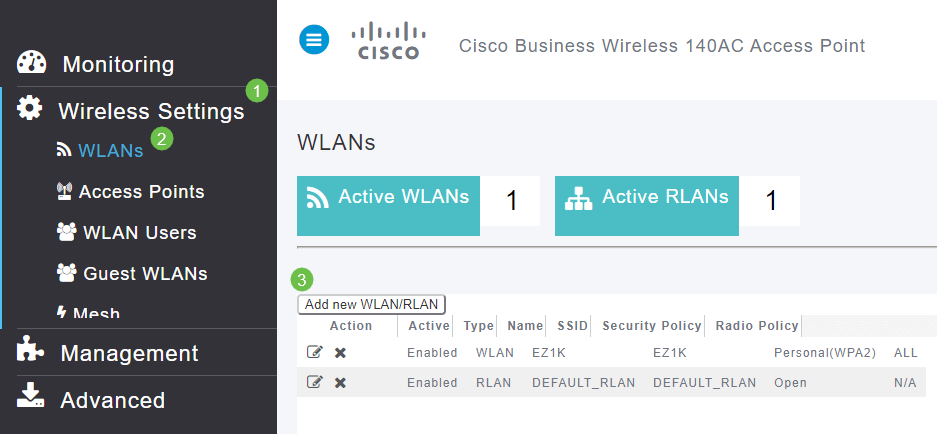
Schritt 4
Geben Sie auf der Registerkarte Allgemein die folgenden Informationen ein:
- WLAN-ID - Wählen Sie eine Nummer für das WLAN aus.
- Typ - WLAN auswählen
- Profile Name (Profilname): Wenn Sie einen Namen eingeben, wird dieser automatisch vom SSID übernommen. Der Name muss eindeutig sein und darf 31 Zeichen nicht überschreiten.
Die folgenden Felder wurden in diesem Beispiel als Standardfelder beibehalten. Für den Fall, dass Sie sie anders konfigurieren möchten, werden jedoch Erläuterungen aufgeführt.
- SSID - Der Profilname fungiert auch als SSID. Sie können dies ändern, wenn Sie möchten. Der Name muss eindeutig sein und darf 31 Zeichen nicht überschreiten.
- Aktivieren - Diese Option sollte aktiviert bleiben, damit das WLAN funktioniert.
- Funkrichtlinie - In der Regel sollten Sie diese Option Alle belassen, damit 2,4-GHz- und 5-GHz-Clients auf das Netzwerk zugreifen können.
- Broadcast-SSID - Normalerweise sollte die SSID erkannt werden, sodass Sie diese Option als Enabled (Aktiviert) belassen möchten.
- Lokale Profilerstellung - Sie sollten diese Option nur aktivieren, um das auf dem Client ausgeführte Betriebssystem oder den Benutzernamen anzuzeigen.
Klicken Sie auf Apply (Anwenden).
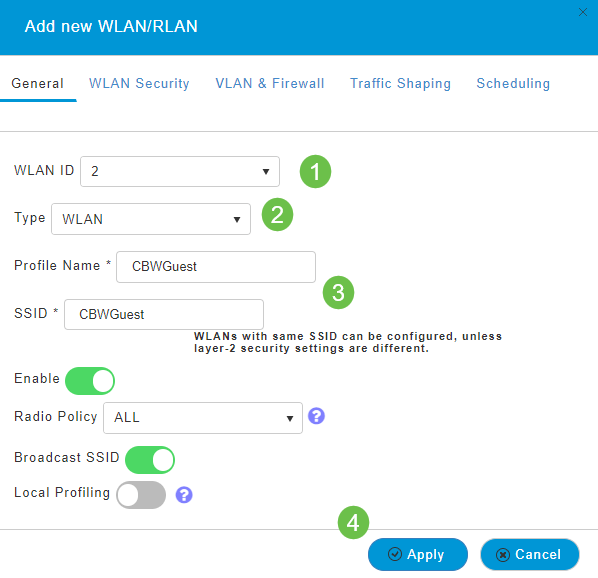
Schritt 5
Sie gelangen zur Registerkarte "WLAN-Sicherheit". In diesem Beispiel wurden die folgenden Optionen ausgewählt.
- Gastnetzwerk - Aktivieren
- Captive Network Assistant - Wenn Sie Mac oder IOS verwenden, werden Sie dies wahrscheinlich aktivieren wollen. Diese Funktion erkennt das Vorhandensein eines Captive Portals, indem sie beim Herstellen einer Verbindung mit einem Wireless-Netzwerk eine Webanfrage sendet. Diese Anfrage wird an einen Uniform Resource Locator (URL) für iPhone-Modelle weitergeleitet. Wenn eine Antwort eingeht, wird davon ausgegangen, dass der Internetzugang verfügbar ist und keine weitere Interaktion erforderlich ist. Wenn keine Antwort eingeht, wird davon ausgegangen, dass der Internetzugriff vom Captive Portal blockiert wird, und der Captive Network Assistant (CNA) von Apple startet automatisch den Pseudo-Browser, um die Portal-Anmeldung in einem kontrollierten Fenster anzufordern. Beim Umleiten zu einem eigenständigen Portal der Identity Services Engine (ISE) kann die CNA unterbrochen werden. Der primäre AP verhindert, dass dieser Pseudo-Browser auftaucht.
- Captive Portal (Captives Portal): Dieses Feld wird nur angezeigt, wenn die Option Guest Network (Gastnetzwerk) aktiviert ist. Hiermit wird der Typ des Webportals angegeben, das für Authentifizierungszwecke verwendet werden kann. Wählen Sie Internal Splash Page (Interne Splash-Seite) aus, um die standardmäßige, auf dem Cisco Webportal basierende Authentifizierung zu verwenden. Wählen Sie External Splash Page (Externe Splash-Seite) aus, wenn Sie über eine Captive Portal-Authentifizierung mit einem Webserver außerhalb Ihres Netzwerks verfügen. Geben Sie außerdem die URL des Servers im Feld Site-URL an.
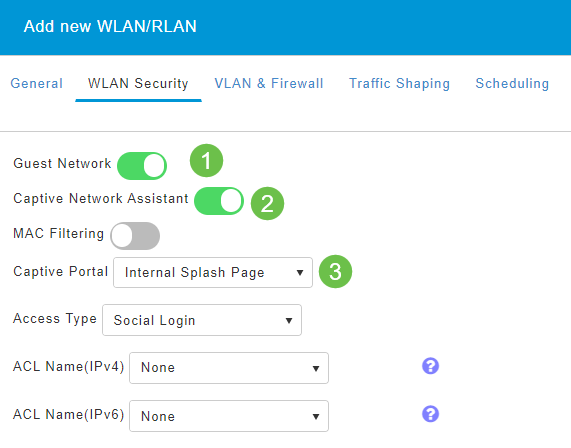
In diesem Beispiel wird das Gast-WLAN mit aktiviertem Zugriffstyp für die Social-Media-Anmeldung erstellt. Sobald der Benutzer eine Verbindung mit diesem Gast-WLAN herstellt, wird er auf die Cisco Standard-Anmeldeseite weitergeleitet, auf der er die Anmeldeschaltflächen für Google und Facebook finden kann. Der Benutzer kann sich mit seinem Google- oder Facebook-Konto anmelden, um Internetzugang zu erhalten.
Schritt 6
Wählen Sie auf derselben Registerkarte einen Zugriffstyp aus dem Dropdown-Menü aus. In diesem Beispiel wurde Social Login ausgewählt. Mit dieser Option können Gäste ihre Google- oder Facebook-Anmeldeinformationen verwenden, um sich zu authentifizieren und Zugriff auf das Netzwerk zu erhalten.
Weitere Optionen für den Zugriffstyp sind:
- Lokales Benutzerkonto - Die Standardoption. Wählen Sie diese Option aus, um Gäste mithilfe des Benutzernamens und Kennworts zu authentifizieren, die Sie für Gastbenutzer dieses WLAN unter Wireless-Einstellungen > WLAN-Benutzer angeben können. Dies ist ein Beispiel für die standardmäßige interne Splash-Seite.
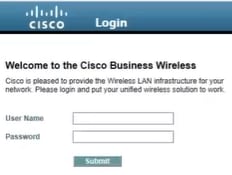
Sie können dies anpassen, indem Sie zu Wireless Settings > Guest WLANs (Wireless-Einstellungen > Gast-WLANs) navigieren. Hier können Sie eine Seitenüberschrift und eine Seitenmeldung eingeben. Klicken Sie auf Apply (Anwenden). Klicken Sie auf Vorschau.
- Web-Zustimmung - Ermöglicht Gästen den Zugriff auf das WLAN, sobald die angezeigten Geschäftsbedingungen akzeptiert wurden. Gastbenutzer können ohne Eingabe eines Benutzernamens und Kennworts auf das WLAN zugreifen.
- E-Mail-Adresse - Gastbenutzer müssen ihre E-Mail-Adresse eingeben, um auf das Netzwerk zuzugreifen.
- RADIUS: Verwenden Sie diese Option mit einem externen Authentifizierungsserver.
- WPA2 Personal - Wi-Fi Protected Access 2 mit Pre-Shared Key (PSK)
Klicken Sie auf Apply (Anwenden).
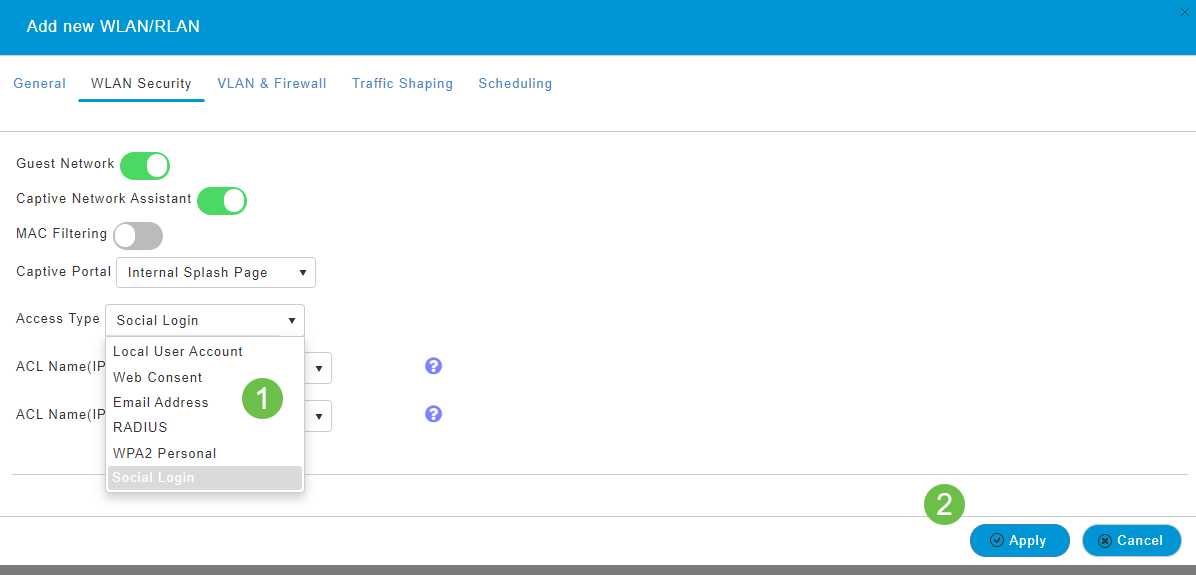
Schritt 7
Speichern Sie Ihre Konfigurationen, indem Sie oben rechts auf dem Bildschirm der Webbenutzeroberfläche auf das Symbol Save klicken.

Schlussfolgerung
Das ist alles! Sie haben jetzt ein Gastnetzwerk erstellt, das in Ihrem CBW-Netzwerk verfügbar ist. Ihre Gäste werden den Komfort schätzen.
Revisionsverlauf
| Überarbeitung | Veröffentlichungsdatum | Kommentare |
|---|---|---|
1.0 |
24-Jun-2020
|
Erstveröffentlichung |
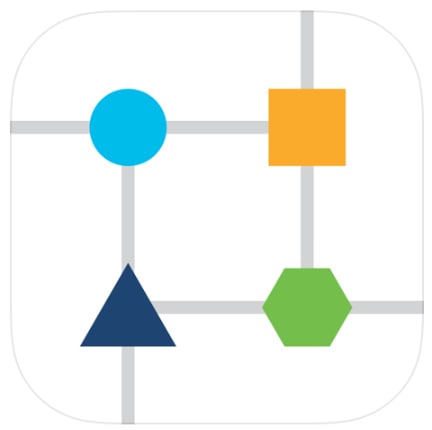
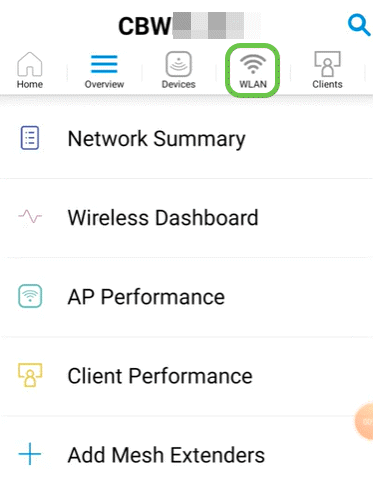
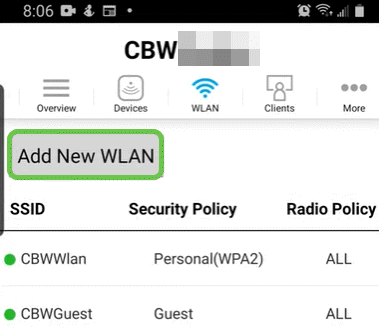
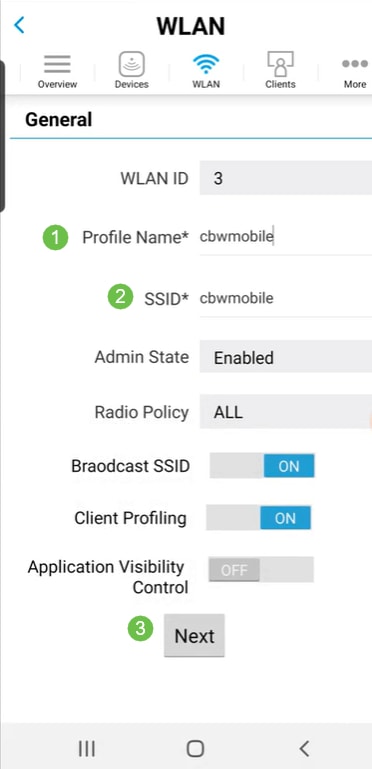
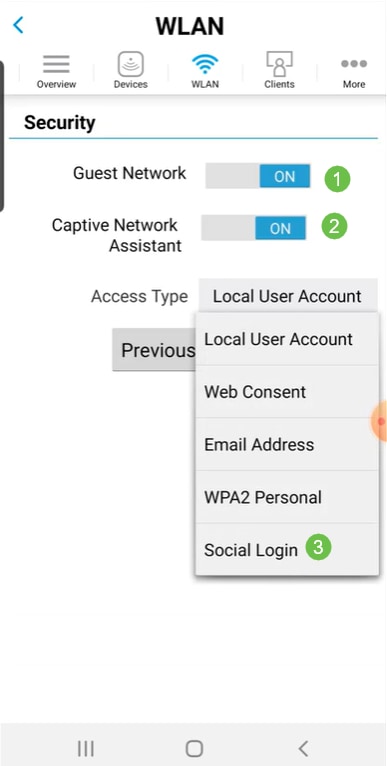
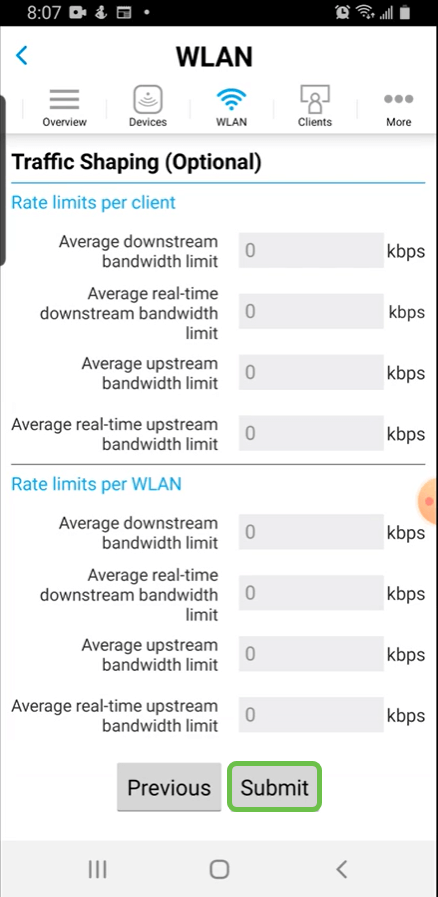
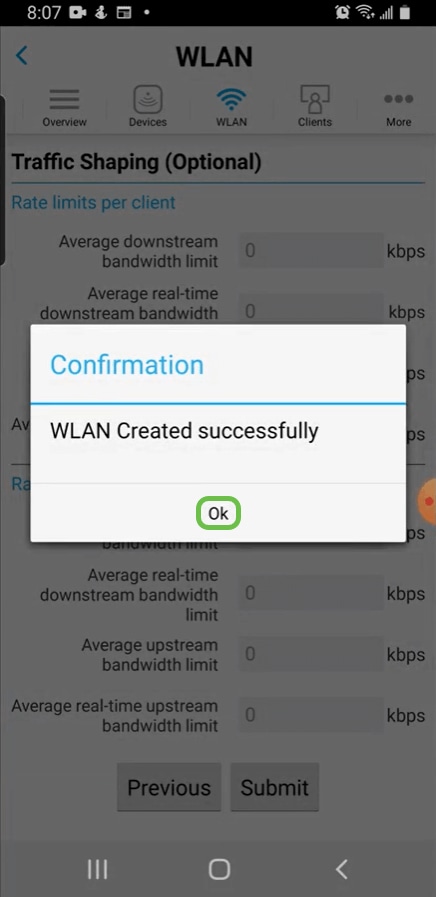
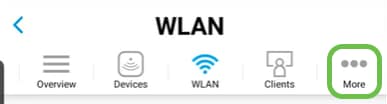
 Feedback
Feedback